ad blue OPEL VIVARO B 2016.5 Brukerhåndbok for infotainmentsystem
[x] Cancel search | Manufacturer: OPEL, Model Year: 2016.5, Model line: VIVARO B, Model: OPEL VIVARO B 2016.5Pages: 127, PDF Size: 1.99 MB
Page 39 of 127
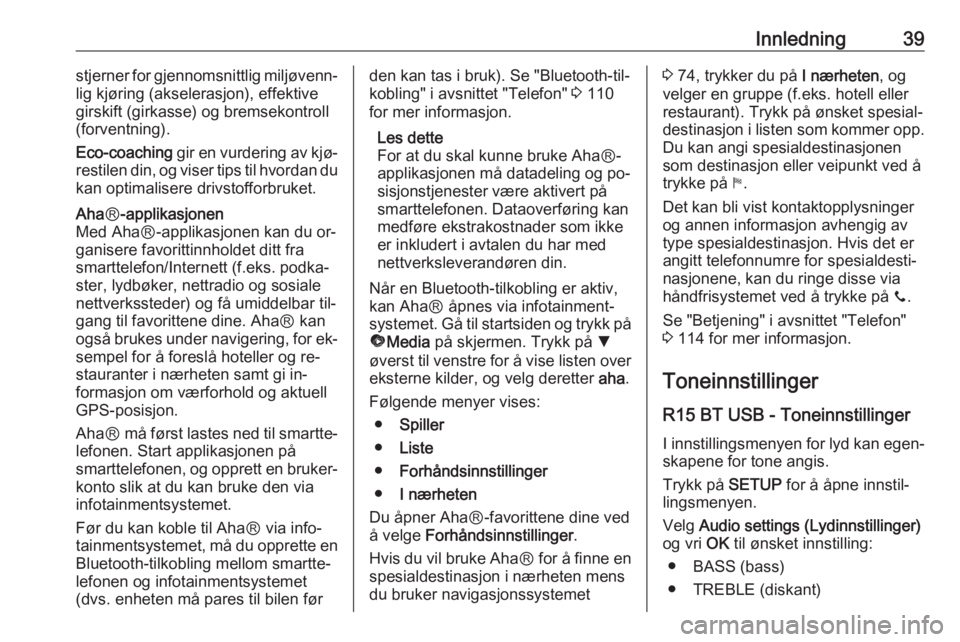
Innledning39stjerner for gjennomsnittlig miljøvenn‐
lig kjøring (akselerasjon), effektive
girskift (girkasse) og bremsekontroll (forventning).
Eco-coaching gir en vurdering av kjø‐
restilen din, og viser tips til hvordan du kan optimalisere drivstofforbruket.Aha Ⓡ-applikasjonen
Med AhaⓇ-applikasjonen kan du or‐ ganisere favorittinnholdet ditt fra
smarttelefon/Internett (f.eks. podka‐
ster, lydbøker, nettradio og sosiale
nettverkssteder) og få umiddelbar til‐
gang til favorittene dine. AhaⓇ kan
også brukes under navigering, for ek‐
sempel for å foreslå hoteller og re‐
stauranter i nærheten samt gi in‐
formasjon om værforhold og aktuell
GPS-posisjon.
AhaⓇ må først lastes ned til smartte‐
lefonen. Start applikasjonen på
smarttelefonen, og opprett en bruker‐
konto slik at du kan bruke den via
infotainmentsystemet.
Før du kan koble til AhaⓇ via info‐
tainmentsystemet, må du opprette en Bluetooth-tilkobling mellom smartte‐
lefonen og infotainmentsystemet
(dvs. enheten må pares til bilen førden kan tas i bruk). Se "Bluetooth-til‐
kobling" i avsnittet "Telefon" 3 110
for mer informasjon.
Les dette
For at du skal kunne bruke AhaⓇ-
applikasjonen må datadeling og po‐ sisjonstjenester være aktivert påsmarttelefonen. Dataoverføring kan
medføre ekstrakostnader som ikke
er inkludert i avtalen du har med
nettverksleverandøren din.
Når en Bluetooth-tilkobling er aktiv,
kan AhaⓇ åpnes via infotainment‐
systemet. Gå til startsiden og trykk på ü Media på skjermen. Trykk på S
øverst til venstre for å vise listen over
eksterne kilder, og velg deretter aha.
Følgende menyer vises: ● Spiller
● Liste
● Forhåndsinnstillinger
● I nærheten
Du åpner AhaⓇ-favorittene dine ved
å velge Forhåndsinnstillinger .
Hvis du vil bruke Aha Ⓡ for å finne en
spesialdestinasjon i nærheten mens
du bruker navigasjonssystemet3 74, trykker du på I nærheten, og
velger en gruppe (f.eks. hotell eller
restaurant). Trykk på ønsket spesial‐
destinasjon i listen som kommer opp.
Du kan angi spesialdestinasjonen
som destinasjon eller veipunkt ved å
trykke på y.
Det kan bli vist kontaktopplysninger og annen informasjon avhengig av type spesialdestinasjon. Hvis det erangitt telefonnumre for spesialdesti‐
nasjonene, kan du ringe disse via
håndfrisystemet ved å trykke på y.
Se "Betjening" i avsnittet "Telefon"
3 114 for mer informasjon.
Toneinnstillinger
R15 BT USB - Toneinnstillinger
I innstillingsmenyen for lyd kan egen‐
skapene for tone angis.
Trykk på SETUP for å åpne innstil‐
lingsmenyen.
Velg Audio settings (Lydinnstillinger)
og vri OK til ønsket innstilling:
● BASS (bass)
● TREBLE (diskant)
Page 40 of 127
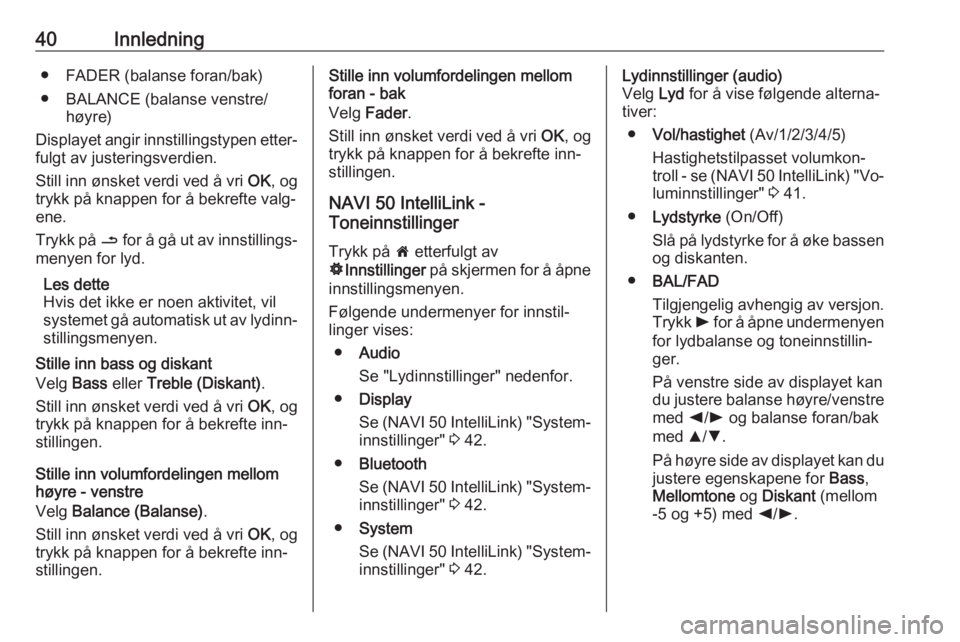
40Innledning● FADER (balanse foran/bak)
● BALANCE (balanse venstre/ høyre)
Displayet angir innstillingstypen etter‐
fulgt av justeringsverdien.
Still inn ønsket verdi ved å vri OK, og
trykk på knappen for å bekrefte valg‐ ene.
Trykk på / for å gå ut av innstillings‐
menyen for lyd.
Les dette
Hvis det ikke er noen aktivitet, vil systemet gå automatisk ut av lydinn‐ stillingsmenyen.
Stille inn bass og diskant
Velg Bass eller Treble (Diskant) .
Still inn ønsket verdi ved å vri OK, og
trykk på knappen for å bekrefte inn‐ stillingen.
Stille inn volumfordelingen mellom
høyre - venstre
Velg Balance (Balanse) .
Still inn ønsket verdi ved å vri OK, og
trykk på knappen for å bekrefte inn‐ stillingen.Stille inn volumfordelingen mellom
foran - bak
Velg Fader .
Still inn ønsket verdi ved å vri OK, og
trykk på knappen for å bekrefte inn‐ stillingen.
NAVI 50 IntelliLink -
Toneinnstillinger
Trykk på 7 etterfulgt av
ÿ Innstillinger på skjermen for å åpne
innstillingsmenyen.
Følgende undermenyer for innstil‐
linger vises:
● Audio
Se "Lydinnstillinger" nedenfor.
● Display
Se (NAVI 50 IntelliLink) "System‐ innstillinger" 3 42.
● Bluetooth
Se (NAVI 50 IntelliLink) "System‐
innstillinger" 3 42.
● System
Se (NAVI 50 IntelliLink) "System‐ innstillinger" 3 42.Lydinnstillinger (audio)
Velg Lyd for å vise følgende alterna‐
tiver:
● Vol/hastighet (Av/1/2/3/4/5)
Hastighetstilpasset volumkon‐
troll - se (NAVI 50 IntelliLink) "Vo‐ luminnstillinger" 3 41.
● Lydstyrke (On/Off)
Slå på lydstyrke for å øke bassen
og diskanten.
● BAL/FAD
Tilgjengelig avhengig av versjon. Trykk l for å åpne undermenyen
for lydbalanse og toneinnstillin‐
ger.
På venstre side av displayet kan
du justere balanse høyre/venstre
med k/l og balanse foran/bak
med R/S .
På høyre side av displayet kan du
justere egenskapene for Bass,
Mellomtone og Diskant (mellom
-5 og +5) med k/l .
Page 41 of 127
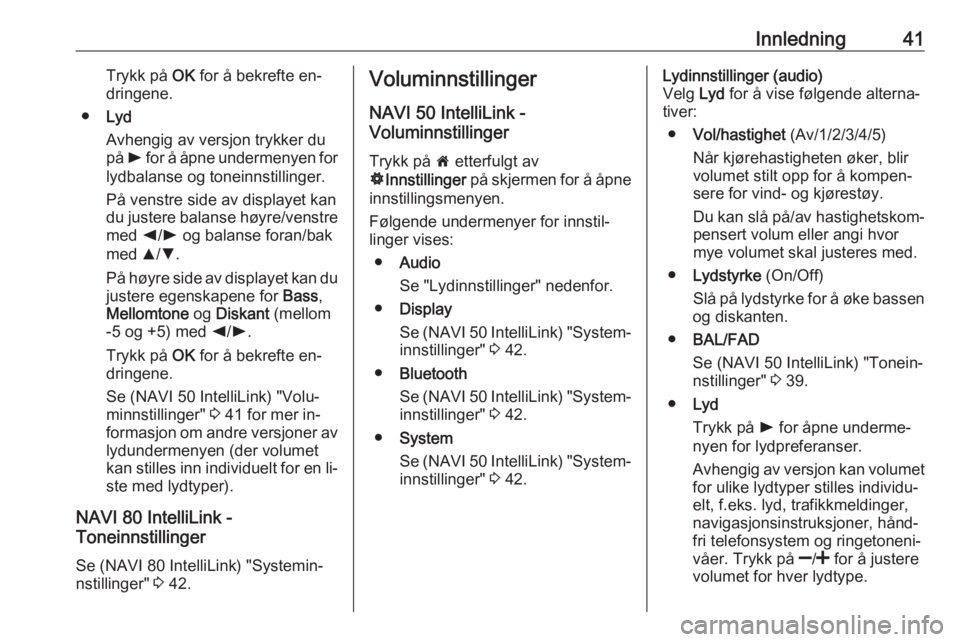
Innledning41Trykk på OK for å bekrefte en‐
dringene.
● Lyd
Avhengig av versjon trykker du på l for å åpne undermenyen for
lydbalanse og toneinnstillinger.
På venstre side av displayet kan
du justere balanse høyre/venstre
med k/l og balanse foran/bak
med R/S .
På høyre side av displayet kan du
justere egenskapene for Bass,
Mellomtone og Diskant (mellom
-5 og +5) med k/l .
Trykk på OK for å bekrefte en‐
dringene.
Se (NAVI 50 IntelliLink) "Volu‐
minnstillinger" 3 41 for mer in‐
formasjon om andre versjoner av lydundermenyen (der volumet
kan stilles inn individuelt for en li‐
ste med lydtyper).
NAVI 80 IntelliLink -
Toneinnstillinger
Se (NAVI 80 IntelliLink) "Systemin‐
nstillinger" 3 42.Voluminnstillinger
NAVI 50 IntelliLink -
Voluminnstillinger
Trykk på 7 etterfulgt av
ÿ Innstillinger på skjermen for å åpne
innstillingsmenyen.
Følgende undermenyer for innstil‐
linger vises:
● Audio
Se "Lydinnstillinger" nedenfor.
● Display
Se (NAVI 50 IntelliLink) "System‐ innstillinger" 3 42.
● Bluetooth
Se (NAVI 50 IntelliLink) "System‐
innstillinger" 3 42.
● System
Se (NAVI 50 IntelliLink) "System‐ innstillinger" 3 42.Lydinnstillinger (audio)
Velg Lyd for å vise følgende alterna‐
tiver:
● Vol/hastighet (Av/1/2/3/4/5)
Når kjørehastigheten øker, blir
volumet stilt opp for å kompen‐
sere for vind- og kjørestøy.
Du kan slå på/av hastighetskom‐
pensert volum eller angi hvor
mye volumet skal justeres med.
● Lydstyrke (On/Off)
Slå på lydstyrke for å øke bassen
og diskanten.
● BAL/FAD
Se (NAVI 50 IntelliLink) "Tonein‐
nstillinger" 3 39.
● Lyd
Trykk på l for åpne underme‐
nyen for lydpreferanser.
Avhengig av versjon kan volumet for ulike lydtyper stilles individu‐
elt, f.eks. lyd, trafikkmeldinger,
navigasjonsinstruksjoner, hånd‐
fri telefonsystem og ringetoneni‐
våer. Trykk på ]/< for å justere
volumet for hver lydtype.
Page 42 of 127
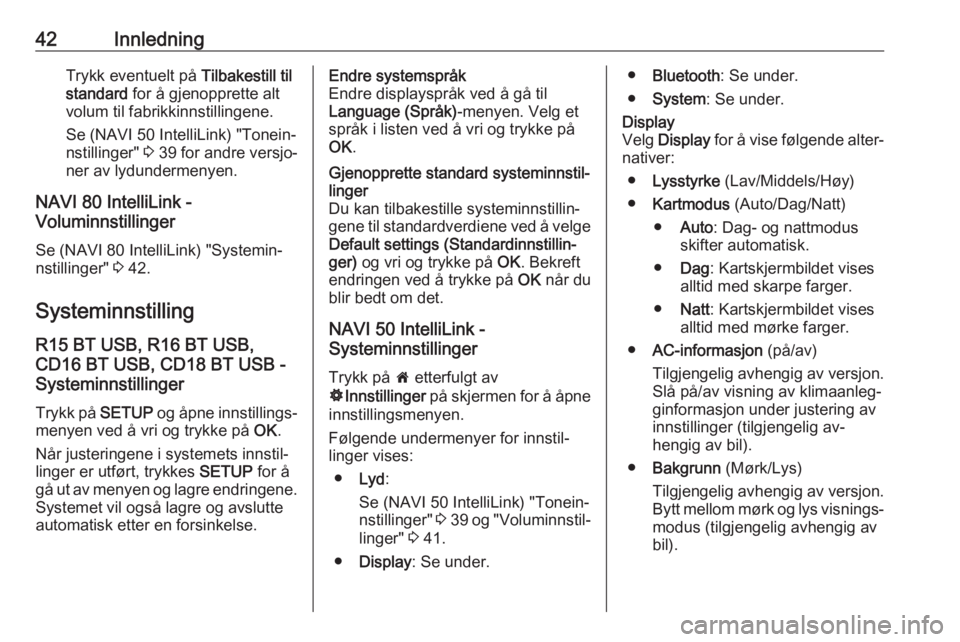
42InnledningTrykk eventuelt på Tilbakestill til
standard for å gjenopprette alt
volum til fabrikkinnstillingene.
Se (NAVI 50 IntelliLink) "Tonein‐
nstillinger" 3 39 for andre versjo‐
ner av lydundermenyen.
NAVI 80 IntelliLink -
Voluminnstillinger
Se (NAVI 80 IntelliLink) "Systemin‐
nstillinger" 3 42.
Systeminnstilling R15 BT USB, R16 BT USB,
CD16 BT USB, CD18 BT USB -
Systeminnstillinger
Trykk på SETUP og åpne innstillings‐
menyen ved å vri og trykke på OK.
Når justeringene i systemets innstil‐
linger er utført, trykkes SETUP for å
gå ut av menyen og lagre endringene.
Systemet vil også lagre og avslutte
automatisk etter en forsinkelse.Endre systemspråk
Endre displayspråk ved å gå til
Language (Språk) -menyen. Velg et
språk i listen ved å vri og trykke på
OK .Gjenopprette standard systeminnstil‐
linger
Du kan tilbakestille systeminnstillin‐
gene til standardverdiene ved å velge Default settings (Standardinnstillin‐
ger) og vri og trykke på OK. Bekreft
endringen ved å trykke på OK når du
blir bedt om det.
NAVI 50 IntelliLink -
Systeminnstillinger
Trykk på 7 etterfulgt av
ÿ Innstillinger på skjermen for å åpne
innstillingsmenyen.
Følgende undermenyer for innstil‐
linger vises:
● Lyd :
Se (NAVI 50 IntelliLink) "Tonein‐ nstillinger" 3 39 og "Voluminnstil‐
linger" 3 41.
● Display : Se under.
●Bluetooth : Se under.
● System : Se under.Display
Velg Display for å vise følgende alter‐
nativer:
● Lysstyrke (Lav/Middels/Høy)
● Kartmodus (Auto/Dag/Natt)
● Auto : Dag- og nattmodus
skifter automatisk.
● Dag : Kartskjermbildet vises
alltid med skarpe farger.
● Natt : Kartskjermbildet vises
alltid med mørke farger.
● AC-informasjon (på/av)
Tilgjengelig avhengig av versjon.
Slå på/av visning av klimaanleg‐
ginformasjon under justering av
innstillinger (tilgjengelig av‐
hengig av bil).
● Bakgrunn (Mørk/Lys)
Tilgjengelig avhengig av versjon. Bytt mellom mørk og lys visnings‐
modus (tilgjengelig avhengig av
bil).
Page 43 of 127
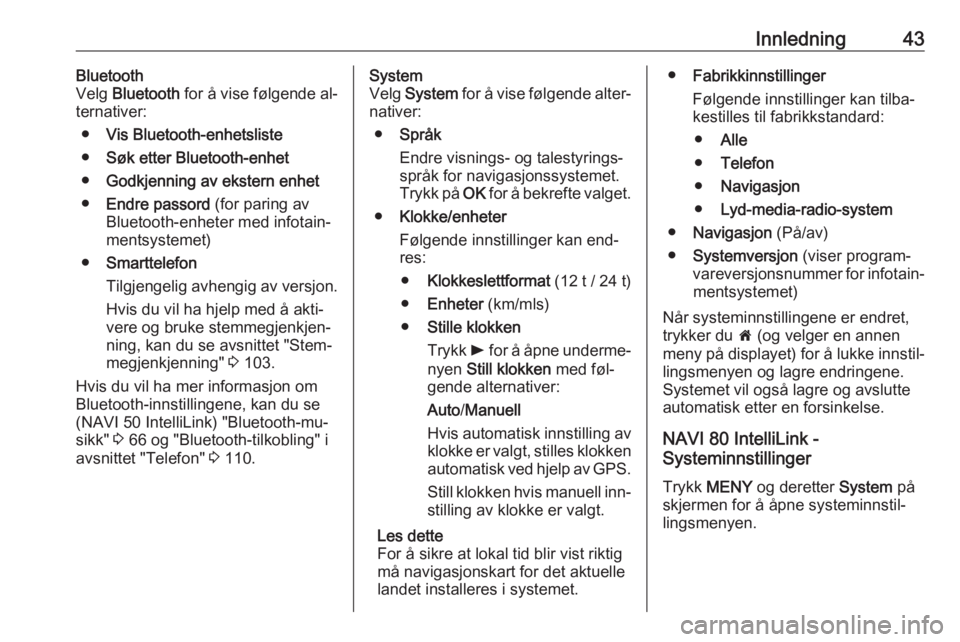
Innledning43Bluetooth
Velg Bluetooth for å vise følgende al‐
ternativer:
● Vis Bluetooth-enhetsliste
● Søk etter Bluetooth-enhet
● Godkjenning av ekstern enhet
● Endre passord (for paring av
Bluetooth-enheter med infotain‐
mentsystemet)
● Smarttelefon
Tilgjengelig avhengig av versjon. Hvis du vil ha hjelp med å akti‐
vere og bruke stemmegjenkjen‐
ning, kan du se avsnittet "Stem‐
megjenkjenning" 3 103.
Hvis du vil ha mer informasjon om Bluetooth-innstillingene, kan du se(NAVI 50 IntelliLink) "Bluetooth-mu‐
sikk" 3 66 og "Bluetooth-tilkobling" i
avsnittet "Telefon" 3 110.System
Velg System for å vise følgende alter‐
nativer:
● Språk
Endre visnings- og talestyrings‐
språk for navigasjonssystemet.
Trykk på OK for å bekrefte valget.
● Klokke/enheter
Følgende innstillinger kan end‐ res:
● Klokkeslettformat (12 t / 24 t)
● Enheter (km/mls)
● Stille klokken
Trykk l for å åpne underme‐
nyen Still klokken med føl‐
gende alternativer:
Auto /Manuell
Hvis automatisk innstilling av klokke er valgt, stilles klokken automatisk ved hjelp av GPS.
Still klokken hvis manuell inn‐ stilling av klokke er valgt.
Les dette
For å sikre at lokal tid blir vist riktig må navigasjonskart for det aktuelle landet installeres i systemet.● Fabrikkinnstillinger
Følgende innstillinger kan tilba‐
kestilles til fabrikkstandard:
● Alle
● Telefon
● Navigasjon
● Lyd-media-radio-system
● Navigasjon (På/av)
● Systemversjon (viser program‐
vareversjonsnummer for infotain‐ mentsystemet)
Når systeminnstillingene er endret, trykker du 7 (og velger en annen
meny på displayet) for å lukke innstil‐ lingsmenyen og lagre endringene.
Systemet vil også lagre og avslutte
automatisk etter en forsinkelse.
NAVI 80 IntelliLink -
Systeminnstillinger
Trykk MENY og deretter System på
skjermen for å åpne systeminnstil‐
lingsmenyen.
Page 46 of 127
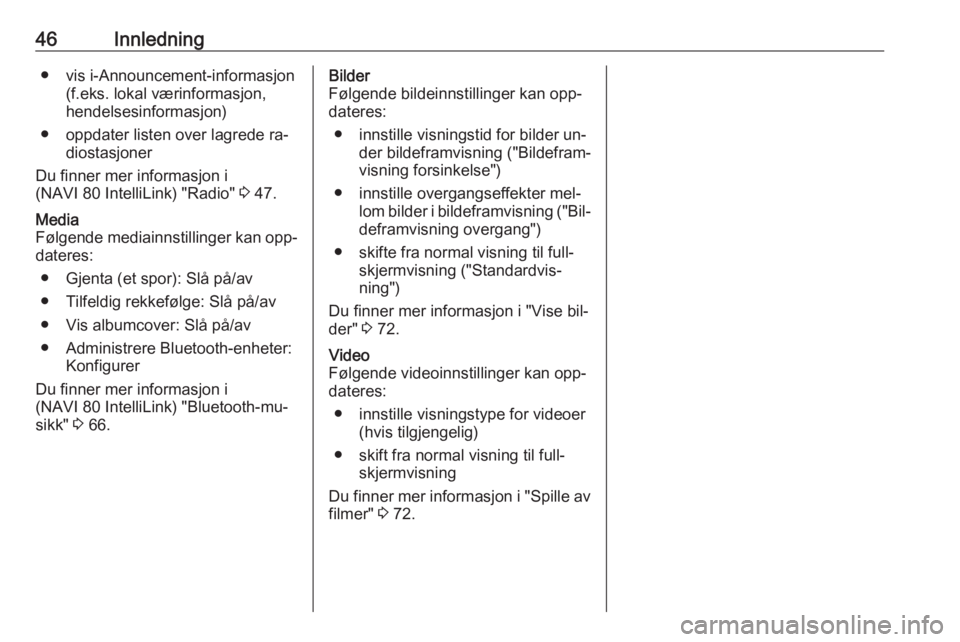
46Innledning● vis i-Announcement-informasjon(f.eks. lokal værinformasjon,
hendelsesinformasjon)
● oppdater listen over lagrede ra‐ diostasjoner
Du finner mer informasjon i
(NAVI 80 IntelliLink) "Radio" 3 47.Media
Følgende mediainnstillinger kan opp‐
dateres:
● Gjenta (et spor): Slå på/av
● Tilfeldig rekkefølge: Slå på/av
● Vis albumcover: Slå på/av
● Administrere Bluetooth-enheter: Konfigurer
Du finner mer informasjon i
(NAVI 80 IntelliLink) "Bluetooth-mu‐
sikk" 3 66.Bilder
Følgende bildeinnstillinger kan opp‐
dateres:
● innstille visningstid for bilder un‐ der bildeframvisning ("Bildefram‐
visning forsinkelse")
● innstille overgangseffekter mel‐ lom bilder i bildeframvisning ("Bil‐
deframvisning overgang")
● skifte fra normal visning til full‐ skjermvisning ("Standardvis‐
ning")
Du finner mer informasjon i "Vise bil‐
der" 3 72.Video
Følgende videoinnstillinger kan opp‐
dateres:
● innstille visningstype for videoer (hvis tilgjengelig)
● skift fra normal visning til full‐ skjermvisning
Du finner mer informasjon i "Spille av
filmer" 3 72.
Page 61 of 127
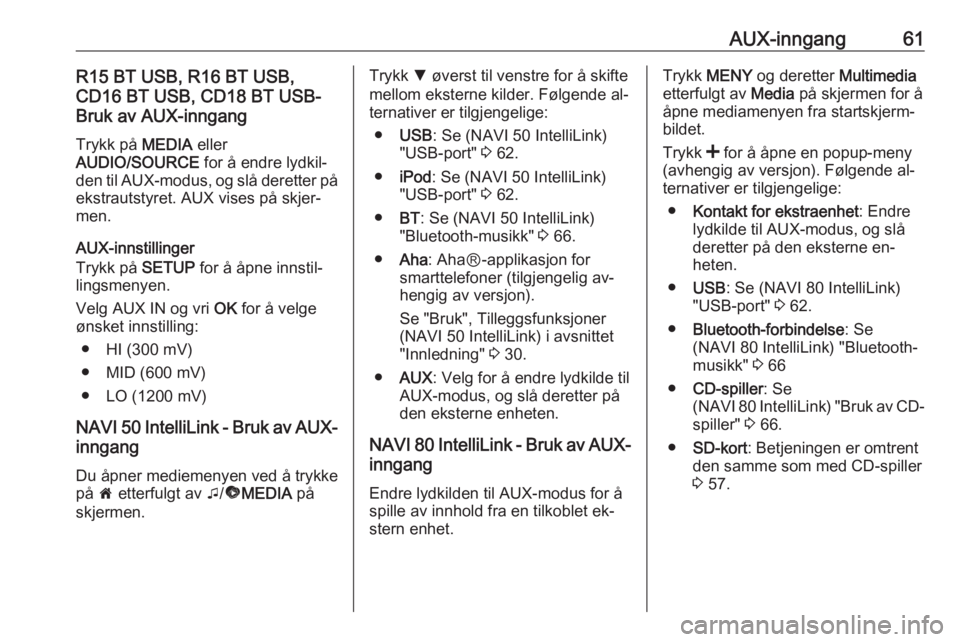
AUX-inngang61R15 BT USB, R16 BT USB,
CD16 BT USB, CD18 BT USB-
Bruk av AUX-inngang
Trykk på MEDIA eller
AUDIO/SOURCE for å endre lydkil‐
den til AUX-modus, og slå deretter på
ekstrautstyret. AUX vises på skjer‐
men.
AUX-innstillinger
Trykk på SETUP for å åpne innstil‐
lingsmenyen.
Velg AUX IN og vri OK for å velge
ønsket innstilling:
● HI (300 mV)
● MID (600 mV)
● LO (1200 mV)
NAVI 50 IntelliLink - Bruk av AUX- inngang
Du åpner mediemenyen ved å trykkepå 7 etterfulgt av t/ü MEDIA på
skjermen.Trykk S øverst til venstre for å skifte
mellom eksterne kilder. Følgende al‐
ternativer er tilgjengelige:
● USB : Se (NAVI 50 IntelliLink)
"USB-port" 3 62.
● iPod : Se (NAVI 50 IntelliLink)
"USB-port" 3 62.
● BT: Se (NAVI 50 IntelliLink)
"Bluetooth-musikk" 3 66.
● Aha : AhaⓇ-applikasjon for
smarttelefoner (tilgjengelig av‐
hengig av versjon).
Se "Bruk", Tilleggsfunksjoner
(NAVI 50 IntelliLink) i avsnittet
"Innledning" 3 30.
● AUX : Velg for å endre lydkilde til
AUX-modus, og slå deretter på
den eksterne enheten.
NAVI 80 IntelliLink - Bruk av AUX- inngang
Endre lydkilden til AUX-modus for å
spille av innhold fra en tilkoblet ek‐
stern enhet.Trykk MENY og deretter Multimedia
etterfulgt av Media på skjermen for å
åpne mediamenyen fra startskjerm‐
bildet.
Trykk < for å åpne en popup-meny
(avhengig av versjon). Følgende al‐
ternativer er tilgjengelige:
● Kontakt for ekstraenhet : Endre
lydkilde til AUX-modus, og slå deretter på den eksterne en‐
heten.
● USB : Se (NAVI 80 IntelliLink)
"USB-port" 3 62.
● Bluetooth-forbindelse : Se
(NAVI 80 IntelliLink) "Bluetooth-
musikk" 3 66
● CD-spiller : Se
(NAVI 80 IntelliLink) "Bruk av CD- spiller" 3 66.
● SD-kort : Betjeningen er omtrent
den samme som med CD-spiller
3 57.
Page 63 of 127
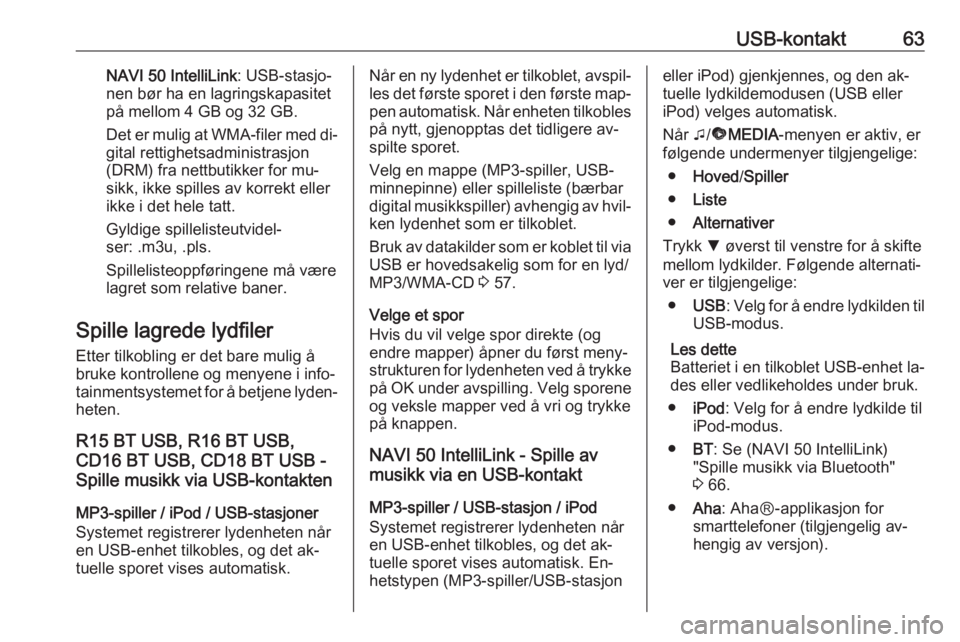
USB-kontakt63NAVI 50 IntelliLink: USB-stasjo‐
nen bør ha en lagringskapasitet
på mellom 4 GB og 32 GB.
Det er mulig at WMA-filer med di‐ gital rettighetsadministrasjon
(DRM) fra nettbutikker for mu‐
sikk, ikke spilles av korrekt eller
ikke i det hele tatt.
Gyldige spillelisteutvidel‐
ser: .m3u, .pls.
Spillelisteoppføringene må være lagret som relative baner.
Spille lagrede lydfiler
Etter tilkobling er det bare mulig å
bruke kontrollene og menyene i info‐
tainmentsystemet for å betjene lyden‐ heten.
R15 BT USB, R16 BT USB, CD16 BT USB, CD18 BT USB -
Spille musikk via USB-kontakten
MP3-spiller / iPod / USB-stasjoner
Systemet registrerer lydenheten når
en USB-enhet tilkobles, og det ak‐
tuelle sporet vises automatisk.Når en ny lydenhet er tilkoblet, avspil‐ les det første sporet i den første map‐pen automatisk. Når enheten tilkobles
på nytt, gjenopptas det tidligere av‐
spilte sporet.
Velg en mappe (MP3-spiller, USB-
minnepinne) eller spilleliste (bærbar
digital musikkspiller) avhengig av hvil‐
ken lydenhet som er tilkoblet.
Bruk av datakilder som er koblet til via USB er hovedsakelig som for en lyd/
MP3/WMA-CD 3 57.
Velge et spor
Hvis du vil velge spor direkte (og
endre mapper) åpner du først meny‐
strukturen for lydenheten ved å trykke
på OK under avspilling. Velg sporene
og veksle mapper ved å vri og trykke
på knappen.
NAVI 50 IntelliLink - Spille av
musikk via en USB-kontakt
MP3-spiller / USB-stasjon / iPod
Systemet registrerer lydenheten når
en USB-enhet tilkobles, og det ak‐
tuelle sporet vises automatisk. En‐
hetstypen (MP3-spiller/USB-stasjoneller iPod) gjenkjennes, og den ak‐
tuelle lydkildemodusen (USB eller
iPod) velges automatisk.
Når t/ü MEDIA -menyen er aktiv, er
følgende undermenyer tilgjengelige:
● Hoved /Spiller
● Liste
● Alternativer
Trykk S øverst til venstre for å skifte
mellom lydkilder. Følgende alternati‐
ver er tilgjengelige:
● USB : Velg for å endre lydkilden til
USB-modus.
Les dette
Batteriet i en tilkoblet USB-enhet la‐
des eller vedlikeholdes under bruk.
● iPod : Velg for å endre lydkilde til
iPod-modus.
● BT: Se (NAVI 50 IntelliLink)
"Spille musikk via Bluetooth"
3 66.
● Aha : AhaⓇ-applikasjon for
smarttelefoner (tilgjengelig av‐
hengig av versjon).
Page 64 of 127
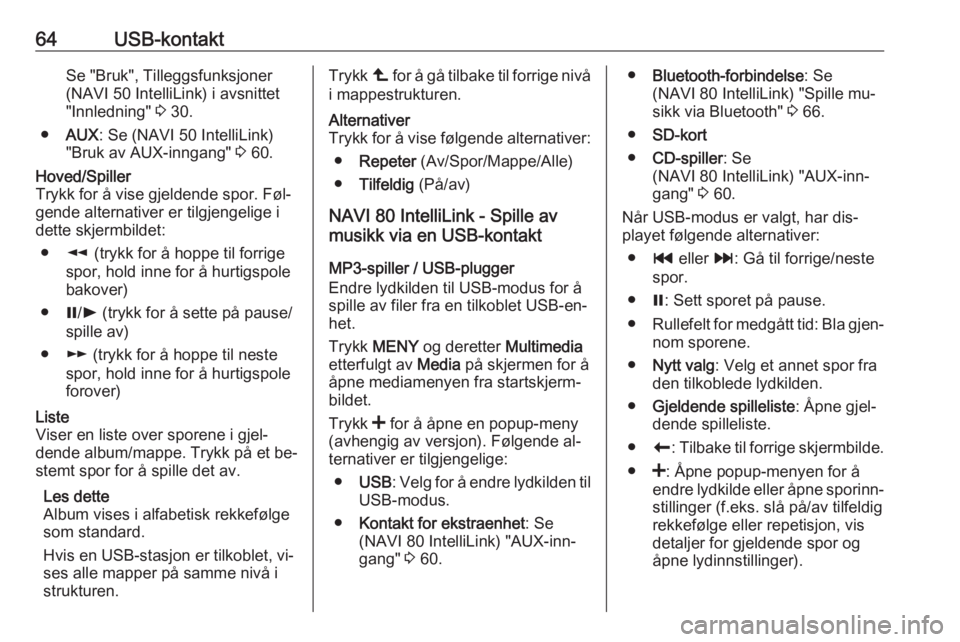
64USB-kontaktSe "Bruk", Tilleggsfunksjoner
(NAVI 50 IntelliLink) i avsnittet
"Innledning" 3 30.
● AUX : Se (NAVI 50 IntelliLink)
"Bruk av AUX-inngang" 3 60.Hoved/Spiller
Trykk for å vise gjeldende spor. Føl‐
gende alternativer er tilgjengelige i
dette skjermbildet:
● l (trykk for å hoppe til forrige
spor, hold inne for å hurtigspole
bakover)
● =/l (trykk for å sette på pause/
spille av)
● m (trykk for å hoppe til neste
spor, hold inne for å hurtigspole
forover)Liste
Viser en liste over sporene i gjel‐
dende album/mappe. Trykk på et be‐
stemt spor for å spille det av.
Les dette
Album vises i alfabetisk rekkefølge
som standard.
Hvis en USB-stasjon er tilkoblet, vi‐
ses alle mapper på samme nivå i
strukturen.Trykk ò for å gå tilbake til forrige nivå
i mappestrukturen.Alternativer
Trykk for å vise følgende alternativer:
● Repeter (Av/Spor/Mappe/Alle)
● Tilfeldig (På/av)
NAVI 80 IntelliLink - Spille av
musikk via en USB-kontakt
MP3-spiller / USB-plugger
Endre lydkilden til USB-modus for å
spille av filer fra en tilkoblet USB-en‐
het.
Trykk MENY og deretter Multimedia
etterfulgt av Media på skjermen for å
åpne mediamenyen fra startskjerm‐
bildet.
Trykk < for å åpne en popup-meny
(avhengig av versjon). Følgende al‐
ternativer er tilgjengelige:
● USB : Velg for å endre lydkilden til
USB-modus.
● Kontakt for ekstraenhet : Se
(NAVI 80 IntelliLink) "AUX-inn‐ gang" 3 60.
● Bluetooth-forbindelse : Se
(NAVI 80 IntelliLink) "Spille mu‐
sikk via Bluetooth" 3 66.
● SD-kort
● CD-spiller : Se
(NAVI 80 IntelliLink) "AUX-inn‐
gang" 3 60.
Når USB-modus er valgt, har dis‐
playet følgende alternativer:
● t eller v: Gå til forrige/neste
spor.
● =: Sett sporet på pause.
● Rullefelt for medgått tid: Bla gjen‐
nom sporene.
● Nytt valg : Velg et annet spor fra
den tilkoblede lydkilden.
● Gjeldende spilleliste : Åpne gjel‐
dende spilleliste.
● r: Tilbake til forrige skjermbilde.
● <: Åpne popup-menyen for å
endre lydkilde eller åpne sporinn‐ stillinger (f.eks. slå på/av tilfeldig
rekkefølge eller repetisjon, vis
detaljer for gjeldende spor og
åpne lydinnstillinger).
Page 66 of 127
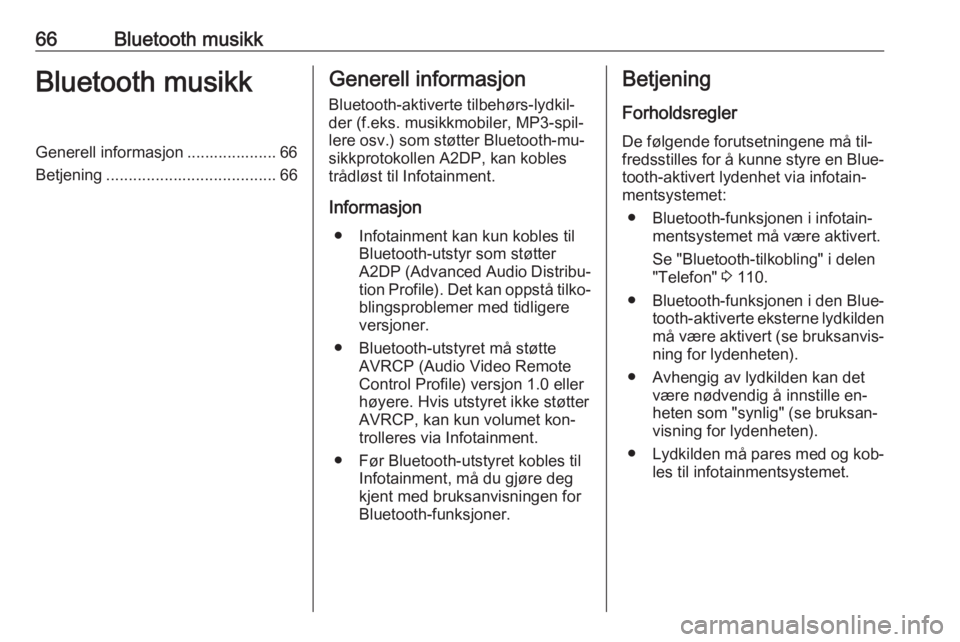
66Bluetooth musikkBluetooth musikkGenerell informasjon .................... 66
Betjening ...................................... 66Generell informasjon
Bluetooth-aktiverte tilbehørs-lydkil‐
der (f.eks. musikkmobiler, MP3-spil‐
lere osv.) som støtter Bluetooth-mu‐
sikkprotokollen A2DP, kan kobles
trådløst til Infotainment.
Informasjon ● Infotainment kan kun kobles til Bluetooth-utstyr som støtter
A2DP (Advanced Audio Distribu‐
tion Profile). Det kan oppstå tilko‐ blingsproblemer med tidligere
versjoner.
● Bluetooth-utstyret må støtte AVRCP (Audio Video Remote
Control Profile) versjon 1.0 eller høyere. Hvis utstyret ikke støtterAVRCP, kan kun volumet kon‐
trolleres via Infotainment.
● Før Bluetooth-utstyret kobles til Infotainment, må du gjøre deg
kjent med bruksanvisningen for
Bluetooth-funksjoner.Betjening
Forholdsregler De følgende forutsetningene må til‐
fredsstilles for å kunne styre en Blue‐
tooth-aktivert lydenhet via infotain‐
mentsystemet:
● Bluetooth-funksjonen i infotain‐ mentsystemet må være aktivert.
Se "Bluetooth-tilkobling" i delen
"Telefon" 3 110.
● Bluetooth-funksjonen i den Blue‐ tooth-aktiverte eksterne lydkildenmå være aktivert (se bruksanvis‐
ning for lydenheten).
● Avhengig av lydkilden kan det være nødvendig å innstille en‐
heten som "synlig" (se bruksan‐ visning for lydenheten).
● Lydkilden må pares med og kob‐
les til infotainmentsystemet.